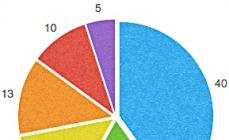Bahkan jika Anda memiliki komputer yang kuat, Anda tidak kebal dari kenyataan bahwa permainan Anda tidak akan melambat. Seringkali, untuk mempercepat permainan, cukup melakukan sedikit optimasi pada OS - dan permainan mulai "terbang"!
Dalam artikel ini saya ingin fokus pada cara paling sederhana dan efektif untuk mempercepat. Perlu dicatat bahwa artikel ini tidak akan membahas topik “overclocking” dan pembelian komponen PC baru. Karena yang pertama adalah hal yang agak berbahaya bagi kinerja komputer, dan yang kedua membutuhkan uang...
1. Persyaratan sistem dan pengaturan dalam game
Pertama, persyaratan sistem ditunjukkan untuk game apa pun. Banyak pengguna percaya bahwa jika game tersebut memenuhi apa yang mereka baca di kotak disk, maka semuanya baik-baik saja. Sedangkan pada disk, persyaratan minimum paling sering ditulis. Oleh karena itu, ada baiknya memperhatikan sejumlah kecil persyaratan:
- minimal- persyaratan permainan yang diperlukan untuk menjalankannya pada pengaturan kinerja terendah;
Jadi, jika PC Anda hanya memenuhi persyaratan sistem minimum, atur pengaturan game ke nilai minimum: resolusi rendah, kualitas grafis ke minimum, dll. Praktis tidak mungkin mengganti kinerja perangkat keras dengan program!
2. Menghapus program yang memuat komputer Anda
Sering terjadi bahwa permainan melambat bukan karena persyaratan sistem tidak mencukupi untuk pengoperasian normalnya, tetapi karena program lain berjalan bersamaan dengannya, sehingga memuat sistem Anda secara berlebihan. Misalnya, program anti-virus sedang memeriksa hard drive (omong-omong, terkadang pemindaian seperti itu berjalan secara otomatis sesuai jadwal jika Anda telah mengonfigurasinya). Secara alami, komputer tidak dapat mengatasi tugas yang diberikan dan mulai melambat.
Jika ini terjadi selama permainan, tekan tombol "Win" (atau Cntrl+Tab) - secara umum, minimalkan permainan dan buka desktop. Kemudian luncurkan pengelola tugas (Cntrl+Alt+Del atau Cntrl+Shift+Esc) dan lihat proses atau program apa yang memuat PC Anda.
Jika ada program pihak ketiga (selain game yang sedang berjalan), nonaktifkan dan tutup. Jika Anda tidak menyukainya sama sekali, lebih baik hapus semuanya.
Periksa juga program-program yang ada di startup Anda. Jika ada aplikasi asing di sana, nonaktifkan saja.
Omong-omong, banyak pengguna juga memasang lusinan ikon berbeda, gadget di desktop, mengonfigurasi kursor yang berkedip, dll. Semua "kreasi" ini, sebagai suatu peraturan, dapat membebani PC Anda dengan berat, dan selain itu, banyak pengguna tidak memerlukannya, karena Untuk. Mereka menghabiskan sebagian besar waktunya di berbagai program dan permainan, yang antarmukanya dibuat dengan gaya mereka sendiri. Timbul pertanyaan, mengapa kemudian menghiasi OS, kehilangan kinerja, yang tidak pernah terlalu banyak...
3. Membersihkan registry, OS, menghapus file-file sementara
Registri adalah database besar yang digunakan OS Anda. Seiring waktu, banyak “sampah” menumpuk di database ini: entri yang salah, entri program yang sudah lama Anda hapus, dll. Hal ini dapat menyebabkan komputer berjalan lebih lambat, jadi disarankan untuk membersihkan dan mengoptimalkannya.
Hal yang sama berlaku untuk hard drive, yang dapat mengumpulkan banyak file sementara.
4. Defrag hard drive Anda
Semua file yang Anda salin ke hard drive Anda ditulis tersebar dalam “potongan”* (konsepnya disederhanakan). Jadi, seiring berjalannya waktu, semakin banyak potongan-potongan yang berserakan ini, dan untuk menyatukannya, komputer membutuhkan lebih banyak waktu. Karena itu Anda mungkin mengalami penurunan kinerja.
Cara termudah adalah dengan menggunakan fitur standar Windows. Buka "komputer saya", klik kanan pada drive yang diinginkan, dan pilih "properti".
Sebaiknya lihat “pengaturan khusus”.
Pindahkan semua penggeser yang tersedia ke arah kecepatan pengoperasian. Kemudian simpan dan keluar. Layar komputer mungkin berkedip beberapa kali...
Setelah itu coba mulai permainannya. Dengan cara ini, permainan dapat dipercepat karena kualitas grafisnya: akan menjadi sedikit lebih buruk, tetapi permainan akan berjalan lebih cepat. Anda dapat mencapai kualitas optimal melalui pengaturan.
7. Utilitas khusus GameGain
Keuntungan Game(http://www.pgware.com/products/gamegain/) - utilitas untuk pecinta game. Itu dapat memilih pengaturan OS Windows optimal yang memungkinkan Anda mempercepat permainan Anda. Selain itu, peningkatan kecepatannya bisa sangat signifikan, terutama jika digabungkan dengan semua tips lain dari artikel ini.
Setelah meluncurkan utilitas, Anda akan melihat jendela sederhana di mana Anda akan diminta untuk memilih OS dan prosesor Anda. Secara default, biasanya utilitas itu sendiri mendeteksi OS dan prosesor dengan benar. Setelah menentukan pilihan, Anda perlu mengklik tombol "Optimalkan sekarang", lalu restart komputer Anda.
Omong-omong, utilitas ini mendukung semua sistem operasi Windows modern: 2000, XP, 2003, Vista, 7, 8.
Kesimpulan
Dalam artikel tersebut, kami melihat cara paling sederhana dan tercepat untuk mengoptimalkan komputer Anda guna mempercepat permainan. Tentu saja, tidak ada pengaturan atau program yang dapat menggantikan perangkat keras baru. Jika Anda memiliki kesempatan, tentu saja ada baiknya mengupgrade komponen komputer Anda.
Banyak pengguna dari waktu ke waktu dihadapkan pada kenyataan bahwa suatu permainan tiba-tiba mulai melambat, pergerakan karakter tidak begitu mulus, dan terkadang remnya sangat buruk sehingga tidak mungkin untuk dimainkan sama sekali. Situasi yang tidak menyenangkan. Mari kita lihat apa yang menyebabkan hal ini:
1. Laptop terlalu lemah untuk pengoperasian normal game tertentu pada pengaturan yang dipilih. Keunikan dari jenis perlambatan ini adalah sifatnya yang konstan dan muncul segera setelah permainan dimulai. Mereka juga dapat muncul selama permainan selama adegan dinamis kompleks yang memerlukan lebih banyak sumber daya komputasi.
Untuk menghilangkan perlambatan semacam ini, Anda harus menurunkan pengaturan kualitas, menonaktifkan anti-aliasing yang boros sumber daya, menurunkan resolusi, atau meningkatkan versi laptop, memasang prosesor yang lebih bertenaga, lebih banyak memori, dan, jika memungkinkan. , ganti kartu video. Masalah pembaruan dibahas lebih detail dalam topik ini: Peningkatan dan modernisasi laptop
2. Kerusakan pengemudi. Ini terutama mencakup kasus di mana driver tidak diinstal dengan benar. Hal ini terutama berlaku untuk driver video. Mereka dibahas di sini: Driver untuk kartu video
Item ini juga mencakup kasus ketika peralihan kartu video tidak berfungsi dengan benar. Dibahas secara terpisah di sini: Masalah dengan peralihan kartu video
Rem terjadi karena sistem tidak menggunakan driver video yang paling efisien atau menggunakan kartu video internal dan bukan kartu diskrit (berlaku untuk laptop dengan dua di antaranya). Akibatnya, laptop mulai melambat sejak awal permainan. Ini menggabungkan poin ini dengan poin sebelumnya.
Kesalahan pada driver dapat menyebabkan masalah lain: suara dan video mulai melambat. Hal ini disebabkan oleh fakta bahwa latensi panggilan prosedur meningkat. Anda dapat memeriksa versi ini menggunakan panduan: Mengatasi masalah kegagapan audio dan video
3. Kerusakan pada pengoperasian hard drive yang hemat energi. Tampaknya, apa hubungannya hard drive dengan rem dalam game? Ternyata memang demikian. Sebagian besar game membaca beberapa data selama pengoperasian. Ada yang membacanya terus-menerus dalam potongan-potongan kecil, ada pula yang lebih jarang mengunduhnya, tetapi dalam blok yang lebih besar. Dan disinilah kesenangan dimulai. Beberapa hard drive, setelah jangka waktu tertentu tidak aktif, beralih ke mode hemat, mengurangi kecepatan piringan, atau mati sepenuhnya. Alhasil, jika game tiba-tiba perlu membaca data berikutnya, maka terpaksa menunggu hingga harddisk menyala. Akibatnya, pengguna mengalami kegagapan dalam permainan dengan interval beberapa menit. Tampilannya seperti ini: permainan berfungsi dengan baik, lalu selama 1-3 detik semuanya tiba-tiba mulai melambat, dan kemudian terus berjalan normal.
Untungnya, tidak sulit untuk mengetahui hal ini. Anda perlu menonaktifkan penghematan daya hard drive menggunakan utilitas seperti silentHDD. Anda perlu menaikkan nilai parameter APM menjadi 254. Cara melakukannya dapat dilihat di sini: Mengurangi tingkat kebisingan dari laptop
(di sini parameter AAM berubah; dengan APM semuanya sama).
4. Reset frekuensi prosesor dan kartu video. Ini adalah masalah paling umum yang dapat menyebabkan permainan dan aplikasi menjadi lambat. Itu juga memanifestasikan dirinya dalam cara yang berbeda. Pengguna meluncurkan game, semuanya baik-baik saja, game berjalan dengan lancar, dan setelah beberapa saat game mulai melambat cukup banyak. Artinya, perlambatan tidak langsung muncul, melainkan setelah beberapa waktu. Paling sering, penurunan frekuensi terjadi karena panas berlebih. Mekanisme pelambatan diaktifkan, yang secara paksa menurunkan frekuensi untuk menghindari kegagalan chip.
Kasus kedua dan ketiga cukup mudah untuk diperiksa, namun mengatur ulang frekuensinya lebih sulit. Tidak selalu jelas apakah permainan melambat karena laptop lemah dan tidak dapat mengatasi adegan yang rumit, atau frekuensi laptop turun karena terlalu panas atau kesalahan pada BIOS, misalnya. Inilah yang akan kami fokuskan secara lebih rinci dalam panduan ini.
Memantau suhu kartu video dan frekuensi prosesor yang sedang dimuat
Meskipun tampak sederhana, ini adalah tugas yang agak rumit. Kesulitannya di sini adalah frekuensi dan suhu kartu video dan prosesor, tergantung pada beban saat ini, dapat berubah cukup cepat (suhu prosesor ketika muncul beban komputasi yang berat meningkat dengan kecepatan 10-20 derajat dalam beberapa detik, itu turun sedikit lebih lambat). Akibatnya, opsi kapan, ketika terjadi perlambatan, pengguna meminimalkan permainan dan meluncurkan program pemantauan, tidak cocok dalam kasus ini.
Anda dapat melakukan sesuatu yang lebih masuk akal: menjalankan program yang mencatat suhu maksimum sebelum memulai permainan itu sendiri. Ya, dengan cara ini Anda bisa mendapatkan gambaran pemanasan yang lebih tepat, tetapi pertanyaan tentang frekuensi tetap terbuka. Faktanya adalah suhu saat pelambatan dihidupkan dan frekuensi disetel ulang berbeda untuk setiap chip.
Untuk diagnostik, kita memerlukan seperangkat program yang dapat membuat grafik suhu dan frekuensi, dan juga dapat menentukan dengan tepat kapan mekanisme pelambatan dipicu. Anda dapat mengunduh kumpulan program ini menggunakan tautan berikut: unduh
dan unduh
Jadi. Pertama-tama, kami meluncurkan AIDA64 dari arsip menggunakan tautan di atas. Tugas utama program ini adalah menyediakan data tentang sistem, namun yang paling menarik bagi kami adalah modul pengujian stabilitas sistem dengan pemantauan yang mudah. Mari kita luncurkan melalui menu Tools:
Kita juga memerlukan utilitas CPUID, yang selain informasi umum tentang prosesor, juga menampilkan frekuensinya. Utilitas diluncurkan melalui menu yang sama:
Mari kita lihat lebih dekat modul pengujian stabilitas sistem:
Ini memungkinkan Anda membuat grafik suhu dan juga menunjukkan beban dan pelambatan CPU. Ini lah yang kita butuhkan.
Pada tab terpisah Anda dapat melihat informasi tentang suhu. Kami tertarik pada kolom dengan suhu maksimum:
Selain AIDA64, kita perlu menginstal dan menjalankan utilitas MSI Afterburner. Anda juga dapat menemukannya di arsip menggunakan tautan di atas. Fungsi utama dari program ini adalah untuk melakukan overclock pada video card (baca selengkapnya disini: Overclocking video card laptop
), namun saat ini kami lebih tertarik pada modul monitoring. Ia mampu memonitor suhu dan frekuensi berbagai elemen kartu video dan menampilkannya dalam bentuk grafik.
Jadi. Modul pemantauan AIDA64 berjalan, pemantauan MSI Afterburner juga berjalan. Sekarang Anda perlu memuat prosesor dan kartu video dengan sesuatu. Ini bisa berupa game favorit Anda, utilitas Prime95 dan FurMark, atau Anda dapat menggunakan fungsi ini di AIDA64.
Untuk lebih menyederhanakan, saya menggunakan opsi terakhir. Utilitas AIDA64 mampu menghasilkan beban yang cukup signifikan baik pada prosesor maupun kartu video dengan memori. Bebannya kira-kira setara dengan permainan yang cukup kompleks. Jika Anda ingin memuat sistem lebih banyak lagi, jalankan Prime95 dan FurMark secara bersamaan.
Kami menempatkan jendela pemantauan yang kami butuhkan dan mulai menguji:
Grafik di MSI Afterburner dan AIDA64 menunjukkan bagaimana frekuensi prosesor dan memori meningkat. Grafik lain menunjukkan bagaimana suhu mereka mulai meningkat. Itu juga dapat dilihat di tab yang sesuai:
Dan beberapa saat setelah dimulainya pengujian, Anda dapat mengamati pelambatan pada prosesor dan kartu video:
Perhatikan grafik beban prosesor, berubah menjadi merah dan pesan terkait tentang pelambatan muncul. Jika semuanya baik-baik saja, tampilannya seperti ini:
Perhatikan juga frekuensi kartu video. Frekuensi chip video turun menjadi 231 MHz, dan memori video menjadi 405 MHz, meskipun beban tidak berkurang dan pengujian terus berlanjut. Kesalahan khas juga muncul: Driver video berhenti merespons dan berhasil dipulihkan
Mari kita menganalisis data yang diperoleh. Dalam beberapa menit setelah dimulainya pengujian, AIDA64 mengeluarkan pesan tentang pelambatan prosesor, dan MSI Afterburner menunjukkan penurunan frekuensi kartu video yang sedang dimuat. Jika kita memperhitungkan nilai suhu, kesimpulannya adalah panas berlebih. Jika Anda menjalankan game ini alih-alih AIDA64, Anda akan melihat perlambatan yang cukup kuat, dan grafik akan menunjukkan penurunan frekuensi dan pelambatan.
Untuk mengatasi masalah overheating, Anda bisa menggunakan panduan berikut ini: Membersihkan sistem pendingin laptop
Membersihkan sistem pendingin laptop dan mengganti thermal paste menggunakan contoh Acer Aspire 7738G
Mengganti thermal paste di laptop
Membuat Bantalan Pendingin Laptop
dan pendingin Laptop
Anda juga dapat mencari bantuan di topik forum ini: Mendinginkan laptop - Pembahasan cara mendinginkan laptop
Mari pertimbangkan opsi lain. Jika Anda memuat laptop menggunakan AIDA64 atau kombinasi Prime95 dan FurMark, frekuensinya tidak direset, tidak ada pelambatan, tetapi masih ada kegagapan dalam game. Dalam hal ini, yang terbaik adalah mulai memantau AIDA64 dan MSI Afterburner terlebih dahulu, lalu meluncurkan game, bermain hingga rem muncul, menutup game, dan menganalisis grafik lagi. Jika frekuensi tidak disetel ulang di sana dan pelambatan tidak diaktifkan, maka alasan perlambatan dalam game harus dicari di tempat lain.
Jika driver terinstal secara normal dan saat Anda menghidupkan game, kartu video yang diinginkan mulai, tetapi game masih melambat, kemungkinan besar laptop Anda terlalu lemah untuk menjalankan game secara normal pada pengaturan yang Anda pilih.
Itu saja, terima kasih atas perhatiannya.
Silakan ajukan semua pertanyaan terkait perlambatan pada game dan aplikasi lain di topik forum ini: Laptop macet, melambat, dan mati Hormat kami, penulis materi adalah Andrey Tonievich. Publikasi materi ini pada sumber informasi lain hanya diperbolehkan dengan mengacu pada sumber dan menunjukkan penulisnya
Di laptop, gamer lebih mungkin mengalami kegagapan saat bermain game dibandingkan pemilik PC desktop.
Alasan untuk hal ini seringkali bukan karena persyaratan yang tinggi untuk komponen laptop, tetapi beberapa masalah mendasar dalam pengaturan perangkat lunak.
Hari ini kita akan menemukan penyebab dan solusi masalah kenapa game di laptop lemot.
Persyaratan sistem:
Sebelum menginstal game, Anda perlu memastikan bahwa persyaratan sistem yang ditentukan oleh pengembang sesuai dengan perangkat keras laptop Anda. Persyaratan sistem minimum untuk game ini berarti game tersebut akan berjalan pada pengaturan kualitas grafis terendah. Sebaiknya laptop Anda memenuhi persyaratan sistem yang disarankan untuk game tersebut. Maka permainan akan berjalan dengan lancar dan tanpa sentakan.
Harap dicatat bahwa persyaratan sistem khusus untuk laptop jarang disebutkan. Oleh karena itu, Anda perlu dipandu oleh persyaratan untuk PC desktop dengan margin, karena kartu video dan prosesor versi seluler selalu kurang produktif dibandingkan versi desktop.
Misalnya, komputer yang memenuhi persyaratan minimum akan menjalankan game tersebut. Namun laptop dengan hardware yang sama tidak bisa lagi menangani game ini.
Jika laptop tidak memenuhi persyaratan minimum sama sekali, kemungkinan besar Anda tidak akan bisa memainkan game ini di laptop ini. Tidak peduli seberapa keras Anda mencoba.
Program yang memperlambat PC Anda:
Tahukah Anda apa penyebab paling umum terjadinya perlambatan pada game yang sering Anda temui, baik di rumah maupun di kantor?
Banyak pemain, saat memulai permainan, benar-benar lupa menutup aplikasi berat. Jika Anda masuk ke pengelola tugas, Anda akan melihat program mana yang paling banyak menghabiskan sumber daya dan mana yang tidak Anda perlukan saat bermain. Program-program ini harus ditutup sepenuhnya.
Pastikan untuk menutup Skype, browser, torrent, dan aplikasi menuntut lainnya. Dianjurkan untuk mengalihkan antivirus ke mode permainan. Opsi ini tersedia, misalnya, di antivirus NOD32.
Driver kartu video.
Ini adalah masalah terpenting kedua setelah persyaratan sistem. Sudah banyak artikel tentang driver di website COMP-AS.
Dari pengalaman menjadi jelas bahwa driver baru tidak selalu memberikan performa tinggi. 2 jenis driver untuk kartu video dengan kinerja terbaik:
1) Driver asli (yang disertakan dengan komputer).
2) Driver terbaru versi final (bukan versi demo atau beta).
Jadi, Anda perlu bereksperimen dan mencoba setidaknya 2-3 versi driver yang berbeda.
Mengonfigurasi parameter kartu video.
Pengaturan perangkat lunak pada banyak kartu video memiliki item yang sangat berguna yang secara signifikan meningkatkan kecepatan permainan dan aplikasi. Akan sangat berguna untuk melihat ke dalam dan menggali di sekitar sana.
Anda dapat masuk ke pengaturan kartu video dengan mengklik ikon produsen kartu video ( ATI ikon merah atau NVIDIA- hijau) terletak pada panel di kanan bawah (tempat jam dan bahasa berada). Atau klik kanan pada desktop dan pilih, misalnya: Nvidia Control Panel.
Performa buruk dalam pengaturan:
- Dalam pengaturan kartu video, Anda perlu menemukan bagian kinerja game dan mengatur kinerja maksimum dalam aplikasi.
Permainan berjalan melalui built-in (kartu video terintegrasi):
- Di sana Anda harus memilih game kami sebagai aplikasi yang berjalan dengan kartu video ini. Jika tidak, jika Anda memiliki dua kartu video, permainan dapat berjalan pada chip video yang terpasang pada prosesor. Yang jauh lebih lemah dibandingkan kartu video diskrit.
Model laptop Lenovo baru bahkan memiliki tombol terpisah pada casingnya yang menghidupkan/mematikan kartu video diskrit.
Masalah harddisk.
Sedangkan untuk kecepatan, hanya perlu penggantian. Meskipun 90% laptop memiliki sekrup dengan kecepatan 5200 rpm dan penggantiannya sangat bermasalah. Dan hanya instalasi yang dapat membantu penggerak SSD. Yang terbaik adalah menggunakan drive SSD untuk sistem dan game. Meskipun pengoperasian kecepatan tinggi disediakan dengan memasang SSD hanya untuk game. Jadi instalasinya hanya untuk Windows saja.
Kebetulan hard drive masuk ke mode daya rendah selama bermain game. Anda dapat menonaktifkan ini di pengaturan daya laptop.

Penyebab laptop overheat hampir selalu adalah sistem pendingin yang tersumbat. Jika Anda sudah lama tidak membersihkan laptop dari debu dan kinerjanya melambat serta memanas, inilah saatnya untuk membersihkannya. Artikel tentang mencegah dan mengatasi masalah overheating: Membersihkan laptop dan PC. Mengatasi masalah pada rem dan panas berlebih.
Jika ada komponen yang terlalu panas, sistem akan mengurangi frekuensi pengoperasiannya, sehingga menurunkan kinerja.
Hal ini biasanya tidak terjadi segera, tetapi sekitar 15 menit setelah permainan dimulai. Jika game Anda mulai melambat beberapa saat setelah diluncurkan, berarti Anda mengalami panas berlebih. Anda dapat memeriksanya dengan program untuk mengukur suhu. Atau pasang gadget untuk menampilkan suhu video card dan prosesor.
Overclocking kartu video atau prosesor.
Kartu video eksternal.
Program untuk mempercepat permainan.
Ada beberapa program di Internet yang dapat mempercepat permainan. Kami telah menulis tentang salah satunya.
Selain itu, ada beberapa solusi bagus lainnya.
Program untuk mempercepat permainan Game Booster.
Program yang cukup efektif untuk laptop dan PC desktop. Memberikan peningkatan produktivitas yang nyata. Kami menyarankan Anda mencobanya.
Program akselerasi permainan GameGain.
Perangkat lunak ini mengoptimalkan sumber daya PC, yang memberikan akselerasi tertentu dalam game. Anda tidak boleh mengandalkan peningkatan yang besar, tetapi di beberapa aplikasi akselerasinya lumayan.
Program untuk mempercepat permainan System Care.
Program untuk permainan online. Mengoptimalkan dan mempercepat transfer protokol melalui Internet, yang meningkatkan pertukaran data game dengan server.
Apa saja cara yang Anda ketahui untuk mempercepat permainan? Bagikan di komentar. Atau daftar di portal kami dan publikasikan artikel. Penulis artikel terbaik menerima hadiah - permainan berlisensi dari situs.
Salam untuk semua pembaca!
Mereka yang sering memainkan game modern di laptop, tidak, tidak, dan dihadapkan pada kenyataan bahwa game ini atau itu mulai melambat. Tak jarang, banyak kenalan yang menoleh ke saya dengan pertanyaan serupa. Dan sering kali, alasannya bukan karena persyaratan sistem game yang tinggi, namun karena beberapa kesalahan sepele di pengaturannya...
Pada artikel kali ini saya ingin membahas tentang alasan utama mengapa game di laptop menjadi lambat, serta memberikan beberapa tips untuk mempercepatnya. Jadi, mari kita mulai…
1. Persyaratan sistem permainan
Hal pertama yang perlu Anda lakukan adalah memastikan laptop memenuhi persyaratan sistem yang disarankan untuk game tersebut. Kata dianjurkan digarisbawahi karena... Game memiliki persyaratan sistem minimum. Persyaratan minimum, sebagai suatu peraturan, menjamin peluncuran game dan game pada pengaturan grafis minimum (dan pengembang tidak menjanjikan bahwa tidak akan ada “lag”). Pengaturan yang direkomendasikan biasanya menjamin permainan yang nyaman (yaitu, tanpa “menyentak”, “menyentak”, dll.) pada pengaturan grafis sedang/minimum.
Biasanya, jika laptop jauh di bawah persyaratan sistem, tidak ada yang bisa dilakukan; permainan akan tetap melambat (bahkan dengan semua pengaturan minimal, driver "buatan sendiri" dari para penggemar, dll.).
2. Program pihak ketiga yang memuat laptop
Tahukah Anda apa penyebab paling umum terjadinya perlambatan pada game yang sering Anda temui, baik di rumah maupun di kantor?
Sebagian besar pengguna meluncurkan mainan bermodel baru dengan persyaratan sistem yang tinggi, tidak memperhatikan program apa yang sedang terbuka dan memuat prosesor. Misalnya pada screenshot di bawah ini terlihat bahwa sebelum memulai permainan, tidak ada salahnya untuk menutup 3-5 program. Hal ini terutama berlaku untuk Utorrent - mengunduh file dengan kecepatan tinggi menimbulkan beban yang signifikan pada hard drive.
Secara umum, semua program dan tugas yang membutuhkan banyak sumber daya, seperti: encoder video-audio, Photoshop, menginstal aplikasi, mengemas file ke dalam arsip, dll. - harus dinonaktifkan atau diselesaikan sebelum memulai permainan!
Taskbar: Program pihak ketiga sedang berjalan, yang dapat menyebabkan permainan melambat di laptop Anda.
3. Driver untuk kartu video
Driver mungkin merupakan hal terpenting setelah persyaratan sistem. Sangat sering, pengguna menginstal driver bukan dari situs web produsen laptop, tetapi dari situs pertama yang mereka temukan. Dan secara umum, seperti yang ditunjukkan oleh praktik, driver adalah “sesuatu” yang bahkan versi yang direkomendasikan oleh pabrikan mungkin tidak bekerja secara stabil.
Saya biasanya mengunduh beberapa versi driver: satu dari situs web produsen, yang kedua, misalnya, dalam paket DriverPack Solution (tentang memperbarui driver -). Jika ada masalah, saya menguji kedua opsi tersebut.
Selain itu, penting untuk memperhatikan satu detail: jika ada masalah dengan driver, biasanya, kesalahan dan perlambatan akan terjadi di banyak game dan aplikasi, dan tidak di aplikasi tertentu.
4. Pengaturan kartu video
Poin ini merupakan kelanjutan dari topik driver. Banyak orang bahkan tidak melihat pengaturan driver kartu video, namun ada kotak centang yang menarik di sana. Pada suatu waktu, hanya dengan menyesuaikan driver, saya dapat meningkatkan kinerja dalam game sebesar 10-15 fps - gambar menjadi lebih halus dan permainan menjadi lebih nyaman.
Misalnya untuk masuk ke pengaturan kartu video Ati Radeon(Nvidia serupa) - Anda perlu mengklik kanan pada desktop dan memilih "Amd Catalyst Control Center" (mungkin disebut sedikit berbeda untuk Anda).
Selanjutnya kita akan tertarik pada tabnya “Game” -> “Performa Game” -> “Pengaturan Standar untuk Gambar 3-D”. Ada kotak centang yang diperlukan di sini yang akan membantu Anda mengatur kinerja maksimal dalam game.
5. Tidak ada peralihan dari kartu video terintegrasi ke kartu video diskrit
Melanjutkan topik driver, ada satu kesalahan yang sering terjadi pada laptop: terkadang peralihan dari kartu video internal ke kartu video diskrit tidak berhasil. Pada prinsipnya, ini cukup mudah untuk diperbaiki secara manual.
Di desktop, klik kanan dan buka " pengaturan grafis yang dapat diubah"(jika Anda tidak memiliki item ini, buka pengaturan kartu video Anda; omong-omong, untuk kartu Nvidia Anda harus pergi ke alamat berikut: Nvidia-->kelola parameter 3D).
Di sini Anda dapat menambahkan aplikasi (misalnya, game kami) dan mengatur parameternya “ kinerja tinggi«.
6. Masalah pada harddisk
Tampaknya, bagaimana game terhubung ke hard drive? Faktanya adalah bahwa selama pengoperasian, game menulis sesuatu ke disk, membaca sesuatu, dan tentu saja, jika hard drive tidak tersedia untuk beberapa waktu, penundaan mungkin muncul dalam game (mirip dengan apa yang akan terjadi jika kartu video tidak tersedia). bekerja).
Paling sering ini terjadi karena fakta bahwa pada laptop, hard drive dapat beralih ke mode hemat energi. Secara alami, ketika permainan menghubungi mereka, mereka harus keluar dari permainan (0,5-1 detik) - dan pada saat inilah Anda akan mengalami penundaan dalam permainan.
Cara termudah untuk menghilangkan penundaan yang terkait dengan konsumsi daya adalah dengan menginstal dan mengkonfigurasi utilitas silentHDD (lebih lanjut tentang bekerja dengannya -). Intinya adalah Anda perlu menaikkan nilai APM menjadi 254.
7. Laptop terlalu panas
Laptop overheat paling sering terjadi jika sudah lama tidak dibersihkan dari debu. Terkadang pengguna sendiri, tanpa menyadarinya, menutup lubang ventilasi (misalnya dengan meletakkan laptop di permukaan yang lembut: sofa, tempat tidur, dll.) - sehingga ventilasi menjadi buruk dan laptop menjadi terlalu panas.
Untuk mencegah komponen terbakar karena panas berlebih, laptop secara otomatis mengatur ulang frekuensi pengoperasian (misalnya, kartu video) - akibatnya, suhu turun, dan daya tidak cukup untuk memproses permainan - itulah sebabnya rem diamati.
Biasanya hal ini tidak langsung terjadi, namun setelah jangka waktu tertentu permainan telah berjalan. Misalnya jika 10-15 menit pertama. semuanya baik-baik saja dan permainan berfungsi sebagaimana mestinya, dan kemudian rem mulai - ada gunanya melakukan beberapa hal:
1) bersihkan laptop dari debu (cara melakukannya -);
2) periksa suhu prosesor dan kartu video saat permainan sedang berjalan (berapa suhu prosesor yang seharusnya - );
Selain itu, lihat artikel tentang memanaskan laptop: mungkin masuk akal untuk mempertimbangkan membeli dudukan khusus (dapat menurunkan suhu laptop beberapa derajat).
8. Utilitas untuk mempercepat permainan
Dan satu hal lagi... Ada lusinan utilitas di Internet untuk mempercepat permainan. Saat mempertimbangkan topik ini, mengabaikan poin ini adalah sebuah kejahatan. Saya hanya akan memberikan di sini yang saya gunakan secara pribadi.
Ini adalah utilitas yang cukup bagus, meskipun saya tidak mendapatkan peningkatan kinerja yang besar darinya. Saya perhatikan itu hanya berfungsi pada satu aplikasi. Ini mungkin tepat. Inti dari pekerjaannya adalah membawa beberapa pengaturan sistem ke tingkat optimal untuk sebagian besar game.
Utilitas ini cukup bagus. Berkat dia, banyak game di laptop saya mulai berjalan lebih cepat (bahkan menurut pengukuran “dengan mata”). Saya sangat menyarankan Anda memeriksanya.
Utilitas ini akan berguna bagi mereka yang bermain game online. Ini bagus dalam memperbaiki kesalahan yang terkait dengan Internet.
Itu saja untuk hari ini. Jika ada sesuatu untuk ditambahkan ke artikel ini, saya akan senang. Semua yang terbaik untuk semuanya!
Setiap detik pemilik PC pernah memainkan game komputer setidaknya sekali. Cara melepas penat dan bersantai ini kini semakin populer, terutama di kalangan anak muda. Apakah ini baik atau buruk adalah pertanyaan lain. Dan pada artikel kali ini kita akan menjawab pertanyaan yang semakin banyak muncul di kalangan pecinta video game - mengapa game melambat dan apa yang harus dilakukan jika game mulai melambat.
Mengapa game di komputer saya melambat?
Perlambatan permainan komputer paling sering dikaitkan dengan perangkat keras yang lemah. Mungkin komputer Anda tidak cukup kuat untuk memainkan game tertentu. Sebelum Anda membeli atau mengunduh game yang Anda suka, lihat persyaratan sistem minimumnya dan bandingkan dengan konfigurasi PC Anda. Mereka biasanya ditunjukkan pada disk dan situs game. Perhatikan persyaratan jumlah RAM. Kami juga memiliki artikel tentang. Jika belum terlalu tua, Anda bisa mengupgradenya dengan memasang RAM stick tambahan atau video card baru.

Bagaimana jika permainan mulai melambat? Jika pengereman tidak diamati sebelumnya, tetapi setelah beberapa waktu muncul jeda, maka ada dua opsi yang memungkinkan:
- Permainan telah diperbarui, beberapa perubahan telah dilakukan, dan sekarang memerlukan lebih banyak sumber daya daripada yang disebutkan sebelumnya. Pengembang terkadang melakukan pembaruan besar untuk meningkatkan grafis. Ini berlaku untuk game populer seperti WoT, Dota 2, GTA 5, CS:GO, Rust, dll.
- Ada masalah pada perangkat lunak atau perangkat keras. Lebih sering masalah muncul dengan sistem operasi, driver atau program yang diinstal.
Analisis hard drive Anda dan, jika perlu, jalankan defragmentasi. Hal ini dapat dilakukan dengan mengklik kanan pada disk di Explorer -> Properties -> Tools. Jangan melakukan defragmentasi jika Anda menggunakan . Periksa juga hard drive apakah ada bad sector menggunakan program khusus.

Anda dapat mencoba jika mereka mendukung fitur ini. Overclocking sangat tidak disarankan bagi pemula, karena dapat membakar beberapa komponen PC. Pastikan sistem pendingin berfungsi dengan baik. Semua tindakan overclocking dilakukan atas risiko dan risiko Anda sendiri.
Mengurangi beban sistem
Ada kalanya game menjadi lambat bahkan di komputer yang kuat. Persyaratan sistem terpenuhi sepenuhnya, namun permainan masih tertinggal. Ini menunjukkan masalah perangkat lunak, yang akan kita bahas selanjutnya.
Sebagian besar pengguna, saat meluncurkan game, tidak memperhatikan aplikasi lain yang sedang berjalan. Setiap program menghabiskan sebagian sumber daya berharga komputer yang diperlukan untuk permainan. Banyak program yang berjalan memuat sistem, itulah sebabnya ada kelambatan dalam permainan.
Sebelum meluncurkan game favorit Anda, tutup aplikasi intensif sumber daya yang tidak perlu. Misalnya browser, editor foto dan video, Skype, klien torrent, pemutar. Ini akan mengosongkan beberapa ratus megabita RAM dan meringankan beban prosesor dan kartu video.
Banyak program dapat dimulai secara otomatis dengan Windows. Hapus aplikasi tersebut dari startup menggunakan , 8. Tahan Alt + Ctrl + Delete, buka tab “Startup” dan hapus centang pada kotak di sebelah aplikasi yang tidak digunakan. Setelah ini, restart PC Anda.

Jika Anda menggunakan Windows 7, maka Anda tidak akan menemukan bagian “Startup” di Task Manager. Untuk mengelola aplikasi startup di Windows 7, tekan Win + R dan ketik msconfig. Di jendela yang terbuka, buka startup dan lakukan hal yang sama - hapus tanda centang yang tidak perlu dan reboot.
Ada program khusus yang dirancang untuk mempercepat video game, misalnya Razer Game Booster. Fitur utama mereka adalah mematikan aplikasi latar belakang secara otomatis untuk mengosongkan sumber daya. Tindakan ini dapat dilakukan secara manual, seperti dijelaskan di atas, sehingga tidak ada manfaat besar dari aplikasi tersebut.
Virus yang memuat OS juga mempengaruhi kinerja game. Kami telah menulis beberapa artikel bermanfaat tentang penghapusan virus:
Anda juga harus membersihkan, menghapus file-file sementara yang tidak perlu dan menata komputer Anda. Ia mengatasi tugas ini dengan sempurna. Jangan lupa untuk kartu videonya. Driver lama mungkin menyebabkan masalah pada game. Baca artikel mendetail tentang itu, lalu saya akan menjelaskan tindakan untuk mengurangi kelambatan dalam game, dengan mengandalkan fakta bahwa PC Anda stabil dan bebas dari virus dan sampah lainnya.
Mengubah Pengaturan Permainan
Sering menghilangkan lag dalam game Anda dapat mengubah pengaturannya. Masuk ke dalam game, buka bagian pengaturan dan pilih pengaturan video atau gambar. Hapus detail tinggi, efek, bayangan, kurangi resolusi. Sebagai upaya terakhir, atur semuanya ke minimum. Ini akan mengurangi beban pada kartu video. Mulai ulang game dan periksa apakah masih ada lag.

Tentu saja, kualitas gambar akan turun secara signifikan, grafik akan menjadi lebih sederhana dan “lebih buruk”, tetapi performa Anda akan meningkat. Pada beberapa game tidak banyak perbedaan antara setting medium dan minimum. Oleh karena itu, carilah jalan tengah antara kualitas grafis dan performa.
Menyiapkan kartu video
Jika PC atau laptop Anda memiliki dua kartu video - terintegrasi dan diskrit Gagap dalam permainan dapat disebabkan oleh pengaturan adaptor video yang salah. Kartu video terpisah (yang dapat dilepas) jauh lebih bertenaga dibandingkan kartu video terintegrasi (yang terpasang di dalamnya). Ukurannya lebih besar, menghabiskan lebih banyak energi, dan lebih berisik. Kartu video terintegrasi lebih lemah; kartu tersebut terpasang pada prosesor atau motherboard, mengkonsumsi sedikit daya dan tidak mengeluarkan suara.
Untuk menjalankan aplikasi dan permainan grafis yang intensif sumber daya, kartu grafis terpisah harus digunakan. Biasanya peralihan terjadi secara otomatis, tetapi hal ini mungkin tidak terjadi.

Di desktop, panggil menu konteks (RMB) dan pengaturan kartu video, misalnya Nvidia. Buka "Kelola Pengaturan 3D", "Pengaturan Program", temukan atau tambahkan permainan yang diinginkan dan pilih kartu video terpisah untuk itu. Setelah reboot, coba mainkan.
Mengapa game di laptop melambat?
Perlu dicatat bahwa sebagian besar laptop harga menengah dan rendah tidak dirancang untuk bermain game. Mereka mampu melakukan tugas-tugas sederhana, seperti berselancar di Internet, mengedit teks atau foto, dan aplikasi sederhana. Ada juga laptop gaming, tetapi harganya jauh lebih tinggi dan kurang umum digunakan.

Alasan utama mengapa game melambat di laptop adalah panas berlebih. Saat bermain game, laptop menjadi sangat panas sehingga menyebabkan lag. Saya sarankan menggunakan dudukan khusus, tidak meletakkan laptop di permukaan yang lembut, dan sesekali membersihkan laptop dari debu.
Intinya
Sekarang kamu tau kenapa game di komputer atau laptop bisa lemot. Jaga PC Anda tetap bersih dan rapi, perbarui driver tepat waktu, tutup program lain sebelum memulai permainan, dan sesuaikan pengaturan. Dan jika itu tidak membantu, mungkin Anda harus mempertimbangkan untuk membeli perangkat baru? Atau setidaknya memodernisasi sistem lama. Semoga beruntung.
Menuju: